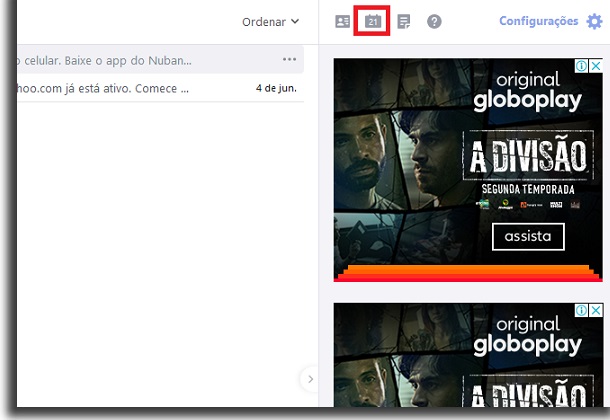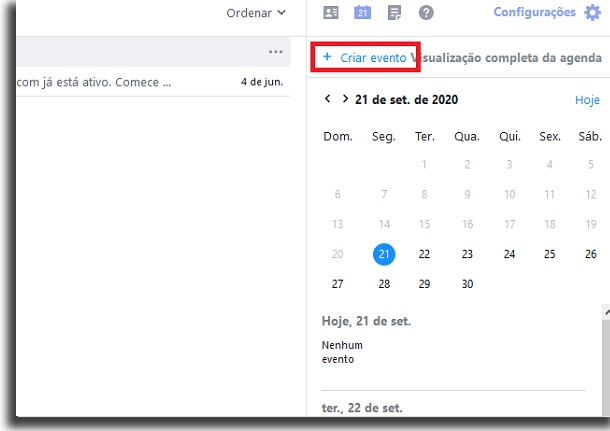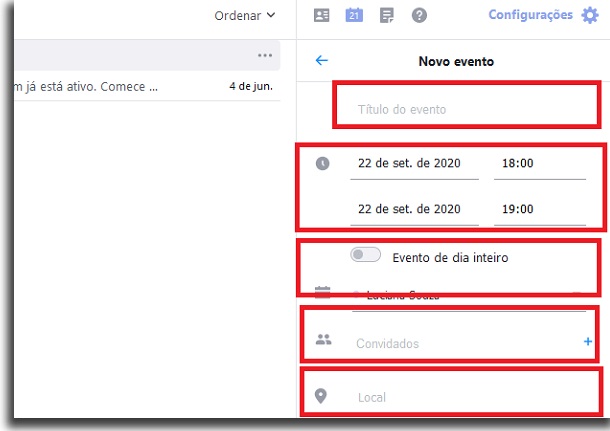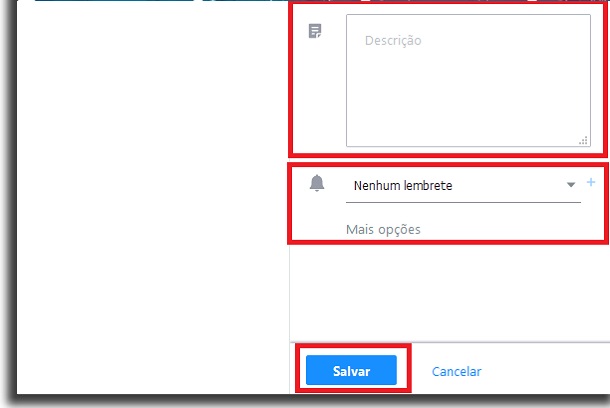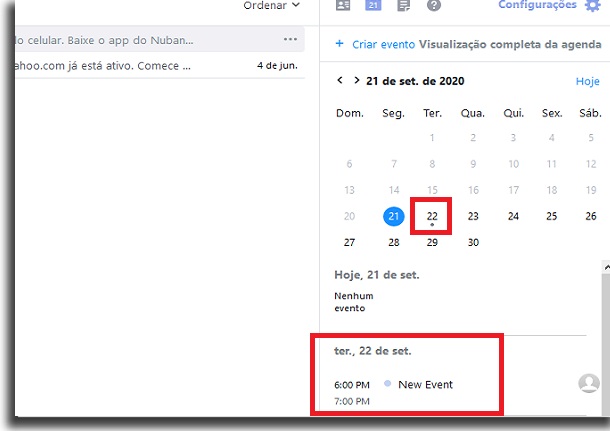Como usar o calendário do Yahoo Mail? [Passo a passo]
Mesmo não sendo o serviço de email mais popular que existe, o Yahoo Mail ainda tem muitos usuários e possui recursos bem interessantes. Uma das melhores coisas que pode fazer, por exemplo, é usar o calendário do Yahoo Mail para adicionar lembretes, fazer anotações e agendar eventos importantes em certos dias.
A boa notícia é que também é muito simples de fazer isso no calendário do Yahoo Mail, o que o torna perfeito para quem precisa manter suas reuniões ou outros compromissos bem organizados. Caso esteja curioso e queira saber como usar esse recurso no Yahoo Mail, basta conferir o nosso tutorial abaixo!
Onde usar o Yahoo Mail
Caso seja novo no Yahoo Mail, vale falar um pouco sobre onde você pode usá-lo antes do nosso tutorial. Assim como a maioria dos provedores de email mais conhecidos, ele está disponível na web e em aplicativos mobile.
Você pode acessar a versão web, que é onde faremos nosso tutorial, neste link. Já os aplicativos estão disponíveis para Android e iPhone, podendo ser baixados na Google Play Store e na App Store, respectivamente.
Usando o calendário do Yahoo Mail
Conforme mencionamos acima, o calendário do Yahoo Mail é bem fácil e rápido de usar na maior parte das situações. Você pode olhá-lo só para ficar a par de certas datas ou criar seus próprios eventos.
Ele é tão simples como o que vemos no Outlook ou Gmail, então não há o que perder com ele. Para saber mais como criar seus próprios eventos no calendário do Yahoo Mail, siga os seguintes passos:
Passo 1: para começar, você deve fazer login na sua conta do Yahoo Mail. Com isso feito, olhe na parte direita superior da tela inicial e clique no ícone de calendário.
Passo 2: isso abrirá um pequeno calendário mensal nesta mesma janela. Para continuar, clique em “Criar evento” logo acima do calendário.
É assim que conseguir criar novos eventos em dias e horários específicos usando o calendário do Yahoo Mail.
Passo 3: ao fazer isso, teremos uma seção só para ajustar os detalhes do evento que quer criar. Isso inclui seu título, o dia e horário que ele começa e acaba, se ele dura o dia todo, etc.
Se quiser ou for necessário, ainda pode adicionar possíveis convidados que também serão notificados do evento. Fora isso, pode colocar o local se ele for ocorrer em um lugar específico.
Caso tenha convidados ou precise lembrar do endereço na hora, essa é uma boa opção.
Passo 4: abaixo, você também pode inserir uma descrição desse evento. Novamente, se tiver convidados para este evento, a descrição acaba sendo extremamente útil para eles.
A última opção te permite colocar que lembrete gostaria de ter quando o dia e o horário do evento chegarem. Basicamente, é com quanto tempo de antecedência quer ser lembrado dele.
Pode escolher entre entre 5 minutos e 14 dias antes do evento. Quando tiver feito tudo o que deseja, clique em “Salvar” para prosseguir.
Passo 5: bom, com tudo isso feito, só nos resta voltar ao calendário e ver se está tudo certo. Ao olhar o dia do evento, verá que há uma bolinha cinza embaixo dele.
Fora isso, é possível ver na parte debaixo que ele mostra todos os detalhes do evento daquele dia. Você ainda pode alterar esses detalhes mais tarde se for necessário.
Bem simples de usar o calendário do Yahoo Mail, não é?! Para adicionar outros eventos, sejam próprios ou feriados existentes, basta repetir esse mesmo processo.
Gostou das dicas?
Deu para aproveitar as nossas dicas para aprender como usar o calendário do Yahoo Mail? Não esqueça de deixar seu comentário nos dizendo o que achou do guia e se conseguiu segui-lo direitinho.